Jak podzielić się historią kogoś innego na Instagramie?
Różne / / April 22, 2022
Historie na Instagramie to świetny sposób na łatwe dzielenie się ciekawymi chwilami dnia z innymi ludźmi. Trochę Historie na Instagramie mogą być tak fajne, że od razu poczujesz się zmuszona podzielić się nimi z innymi.
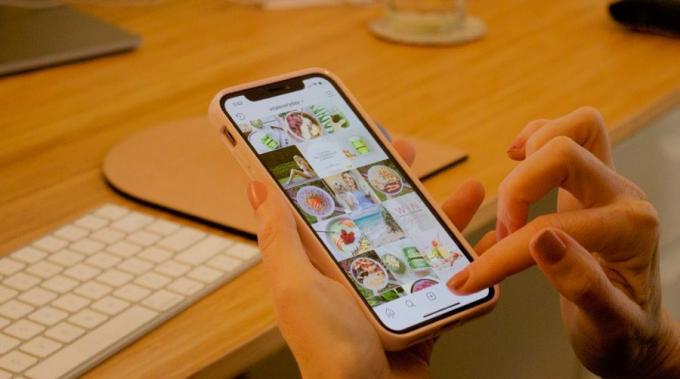
Ale czy Instagram pozwala ci to zrobić? Pokażemy Ci, jak podzielić się cudzą historią z innymi.
Czy możesz podzielić się cudzą historią ze swoją?
Możesz mieć ochotę podzielić się tym zabawnym memem ze swoją historią, ale czy to możliwe? Krótka odpowiedź brzmi: nie. O ile osoba, która udostępniła Historię, nie oznaczyła Cię tagiem, nie będziesz mógł jej ponownie opublikować. Na szczęście wygodne obejście pomoże Ci rozwiązać ten problem, który opiszemy w następnej sekcji. W tej chwili pokażemy Ci, jak możesz oznaczyć kogoś do swojej Historii na Instagramie.
Jak oznaczyć kogoś do swojej historii
Jeśli chcesz oznaczyć osobę w swojej historii na Instagramie, oto jak to zrobić. Jednak osoba, którą chcesz oznaczyć, musi Cię śledzić, aby tak się stało.
Krok 1: Otwórz aplikację Instagram na Androida lub iPhone'a.
Krok 2: Przesuń palcem w lewo na ekranie, aby wyświetlić widok z kamery.
Krok 3: Zrób zdjęcie lub załaduj je z Galerii i przygotuj Historię.

Krok 4: Teraz dotknij dowolnego miejsca w Story.
Krok 5: Na wyświetlaczu powinno pojawić się kilka opcji, w tym @Mention na dole. Stuknij w to.
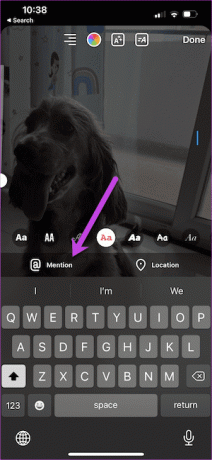
Krok 6: Wyszukaj znajomego, którego chcesz oznaczyć w swojej historii. Stuknij w jego zdjęcie profilowe, aby dodać go do swojej Historii.
Krok 7: Upewnij się, że w tym panelu jest włączona opcja „Pozwól osobom, o których wspomniałeś, dodać to do swojej historii?”.

Krok 8: Naciśnij Gotowe.
Twoi znajomi lub obserwatorzy muszą Cię oznaczyć i włączyć opcję, aby inni mogli udostępniać swoją historię na Instagramie.
Jak podzielić się czyjąś historią ze swojego konta
Gdy ktoś oznaczy Cię tagiem w swojej historii, otrzymasz powiadomienie jako wiadomość bezpośrednią. W ten sposób możesz użyć tej bezpośredniej wiadomości, aby podzielić się czyjąś historią ze swojego konta na Instagramie.
Krok 1: Stuknij w otrzymane powiadomienie. Zostaniesz przeniesiony do wiadomości bezpośredniej z powiadomieniem, że zostałeś oznaczony w Story.
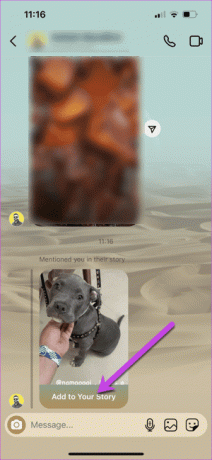
Krok 2: Naciśnij przycisk „Dodaj do swojej historii” pod spodem, a Instagram przeniesie Cię do ekranu tworzenia historii, aby ją opublikować.
Jak włączyć udostępnianie historii
Jeśli Twoi znajomi lub obserwatorzy ciągle mówią Ci, że nie mogą udostępniać Twoich historii, oznacza to, że możesz wyłączyć udostępnianie historii. Podczas tworzenia historii zobaczysz przełącznik wyłączający udostępnianie historii. Jeśli jednak całkowicie wyłączyłeś udostępnianie historii, możesz to odwrócić w Ustawieniach. Tutaj pokażemy, jak włączyć opcję, aby inni mogli udostępniać Twoje historie.
Krok 1: Otwórz swój profil na Instagramie w telefonie i dotknij menu hamburgerów w prawym górnym rogu.

Krok 2: Wybierz Ustawienia z menu, które pojawia się na dole.
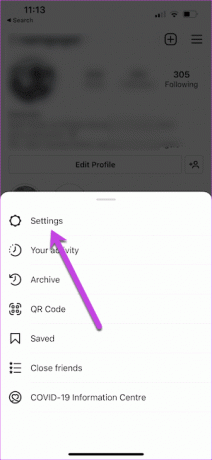
Krok 3: Przejdź do Prywatności.

Krok 4: Wybierz Historia.
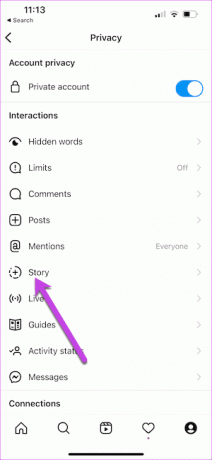
Krok 5: Przewiń w dół, aż dojdziesz do sekcji Udostępnianie. Włącz przełączniki „Zezwalaj na udostępnianie do historii” i „Zezwalaj na udostępnianie do wiadomości”.

Ta ostatnia opcja umożliwia użytkownikom udostępnianie historii innym osobom w sieci za pośrednictwem wiadomości bezpośrednich.
Jak podzielić się czyjąś historią, nawet jeśli nie jesteś oznaczony?
Czy chcesz podzielić się Historią, na którą przypadkowo natknąłeś się, ale nie znasz właściciela i nie jesteś w niej oznaczony? Jest obejście, ale nie jest schludne i nie działa w przypadku filmów. Zrób zrzut ekranu historii.
Instagram nie powiadamia użytkowników, gdy ktoś zrobi zrzut ekranu. Jedyną rzeczą, którą będzie mógł zobaczyć oryginalny plakat Story, jest to, że oglądałeś jego Story. Chociaż wszystko jest w porządku, użytkownicy nie powinni nadużywać tej mocy, używając zrzutów ekranu do nikczemnych celów.
Po zrobieniu zrzutu ekranu możesz zamazać lub edytować niechciane części.

Twoja historia będzie wyglądać tak, jakbyś ponownie udostępniała Historię innej osoby. Jednak kluczowa różnica polega na tym, że gdy ludzie klikają historię ze zrzutem ekranu, nie mogą bezpośrednio odwiedzić profilu oryginalnego twórcy.
Jak wysłać historię komuś innemu
Innym sposobem na udostępnienie Historii, którą lubisz na Instagramie, jest wysłanie jej do znajomych za pośrednictwem wiadomości bezpośrednich. To nie to samo, co udostępnianie go we własnej historii, ale w ten sposób upewnisz się, że wybrani obserwujący będą mogli to zobaczyć. Wysyłanie komuś historii jest bardzo łatwe. Musimy jednak pamiętać o jednej rzeczy – możesz wysyłać Stories tylko od osób, których konto jest ustawione jako Publiczne. Jeśli udostępnisz historię od kogoś, kto ustawił widoczność konta na prywatne, żaden z Twoich znajomych nie będzie mógł obejrzeć tej historii, chyba że podąży za oryginalnym plakatem.
Krok 1: Otwórz historię na Instagramie.
Krok 2: Stuknij ikonę Paper plane w lewym dolnym rogu.

Krok 3: Wybierz osoby z listy i naciśnij przycisk Wyślij.

Ta osoba powinna teraz otrzymać od ciebie bezpośrednią wiadomość zawierającą historię.
Jak wysłać historię na zewnątrz
Jeśli osoba, której próbujesz pokazać Historię, nie ma Instagrama, możesz udostępnić ją na zewnątrz.
Krok 1: Otwórz historię na Instagramie.
Krok 2: Stuknij w trzy kropki w prawym górnym rogu.

Krok 3: Wybierz „Udostępnij do” z menu, które pojawi się na dole.

Krok 4: Wybierz aplikację społecznościową, do której chcesz wysłać Historię.

Pamiętaj, że historia, którą chcesz udostępnić, powinna pochodzić z konta publicznego. Jeśli pochodzi z konta prywatnego, nikt nie będzie mógł go wyświetlić. Możesz też zrobić zrzut ekranu Historii i wysłać go znajomemu w formie obrazu.
Pozostań w kontakcie ze swoimi obserwującymi dzięki historiom
Historie to duża część Instagrama, więc powinieneś znać każdą sztuczkę z książki, aby móc w pełni z nich skorzystać. Na przykład pomocne może być, gdybyś wiedział, jak dodawać wiele zdjęć do swojej historii.
Ostatnia aktualizacja: 08 kwietnia 2022 r.
Powyższy artykuł może zawierać linki afiliacyjne, które pomagają we wspieraniu Guiding Tech. Nie wpływa to jednak na naszą rzetelność redakcyjną. Treść pozostaje bezstronna i autentyczna.



